平时我们在使用WPS文字编写方案的时候需要插入到某个WPS表格里面的数据,如果直接复制表格数据粘贴到WPS文字中又要重新调整格式,如果是截图表格数据粘贴到WPS文字中又不方便修改数据,我们应该怎么调用表格数据并能够进行相应公式的计算及方便以后修改数据呢?其实,我们完全可以通过插入对象的方式引用表格数据,具体操作如下:
1、打开想要插入表格数据的WPS文档 - 点击菜单栏“插入 - 对象”。具体如下图红色箭头所示:

2、这里有两种方式插入对象:一是新建,二是由文件创建,具体选择如下:
选择1:如果你是引用某个WPS表格中的数据,请选择“由文件创建”并选择该表格文件,最后点击【确定】按钮即可将该表格数据插入到本文档中。
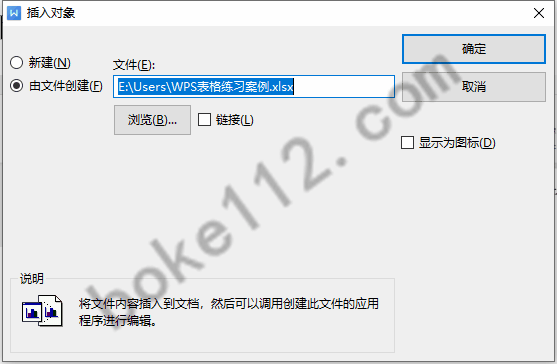
选择2:如果表格中还没有数据,建议选择“新建”,在对象类型中选择“Microsoft Excel工作表”,最后点击【确定】按钮。
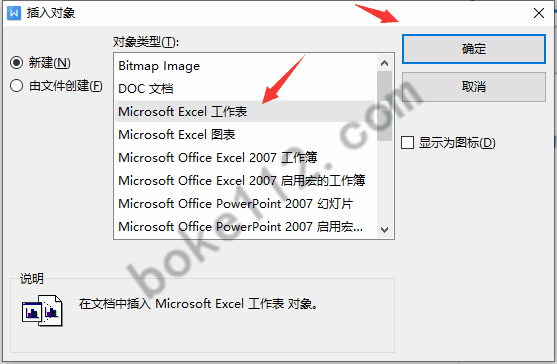
然后就会打开一个WPS表格,我们在该表格中输入相应的数据后,不需要保存,直接点击右上角的“关闭”按钮或点击左上角的“文件 - 退出”即可将该表格的数据插入到本文档中。
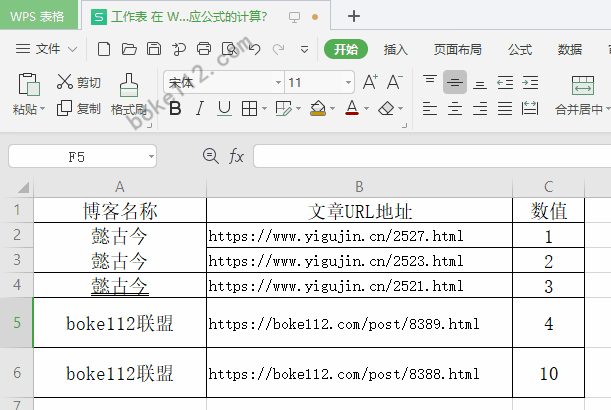
至此,我们已经成功将WPS表格的数据插入到WPS文字中,具体如下图所示:
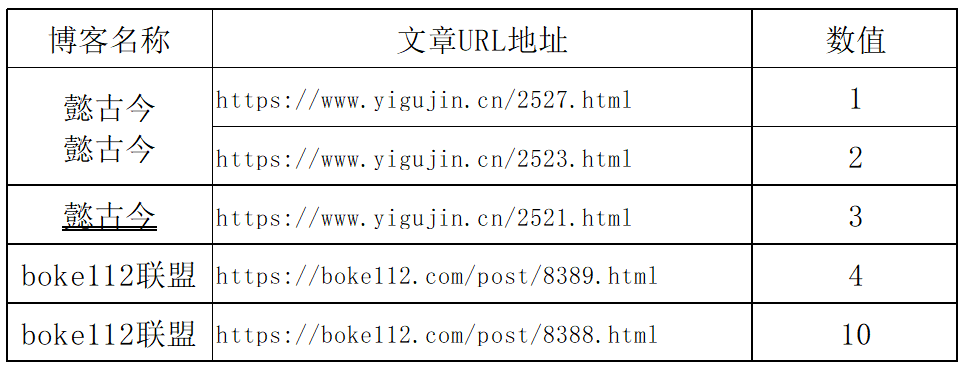
以后想要调整这个表格里面的数据或修改相应的公式等,只需要双击所插入的表格数据即可打开WPS表格,然后就可以直接修改该表格的数据,最后记得不要保存WPS表格直接退出即可将修改后的数据自动更新到WPS文字中。
您可能感兴趣的文章
- WPS表格的提取年龄功能怎么用?WPS提取身份证年龄信息快捷公式
- WPS表格如何计算两个日期之间的天数?WPS表格两个日期计算天数公式
- WPS表格如何计算销售提成工资?WPS表格销售额的计算公式怎么算?
- WPS表格如何快速将公式复制粘贴为数值?WPS粘贴为数值快捷键
- WPS文档中如何调用WPS表格里数据并进行相应公式的计算?
- WPS表格如何从身份证号码中提取出对应的十二生肖?
- WPS表格CHOOSE函数有什么用?附CHOOSE函数参数介绍及使用示例
- WPS表格如何从身份证号码中提取出对应的星座?
- wps表格如何快速提取身份证号码对应的出生日期年月日?
- WPS表格日期如何设置显示对应的星期?怎么设置周六和周日自动填充颜色?
版权声明:本文为原创文章,版权归 boke112百科 所有,欢迎分享本文,转载请保留出处!发布此文是出于传递更多信息之目的,若有来源标注错误或侵犯了您的合法权益,请发邮件至[email protected],确认后马上更正、删除,谢谢!

